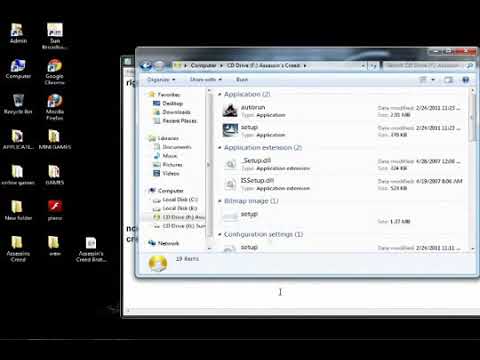
Inhoud
Toen de dvd's voor het eerst werden uitgebracht, waren ze 4,7 GB groot en werden ze bekend als standaard- of enkelzijdige schijven. Naarmate de technologie is geavanceerd en aanvullende functies gemeengoed zijn geworden op dvd's die zijn gemaakt door grote studio's, is de opslagcapaciteit voor media toegenomen tot 8,5 GB, wat wordt beschouwd als een dubbellaagse schijf. Als u 8 GB videomateriaal wilt branden, kunt u een dual-layer DVD-R gebruiken of kunt u de video aanpassen op de 4,7 GB-schijf.
routebeschrijving

-
Plaats een lege 4,7 GB DVD-R in uw station en open het programma dat u normaal gesproken gebruikt om schijven te branden. Veel opnametoepassingen bieden een compressietool die meer dan 4,7 GB op die capaciteit past. Als u deze functie niet kunt vinden in het menu "Help" van het programma, downloadt en installeert u Brisk DVD Creator, CyberLink PowerProducer, Magic DVD Ripper of Roxio, omdat deze allemaal over deze functionaliteit beschikken.
-
Gebruik de knoppen "Bestanden toevoegen", "Video toevoegen" of "Importeren" in de toepassing om het venster te openen waarin u het 8 GB-bestand wilt zoeken dat u op een DVD wilt branden -R van 4,7 GB. Wanneer u de map vindt, dubbelklikt u op het bestand om het aan het dvd-project toe te voegen.
-
Druk op de hoofdpagina op de knop "Instellingen" of "Projectinstellingen" om de formaatinstellingen voor het project te bekijken. Als u deze optie niet kunt vinden in het programma dat u gewoon bent te gebruiken, controleer dan de menu's "Eigenschappen" of "Instellingen".
-
Configureer het project om het 8 GB-bestand in 4,7 GB te comprimeren. De instellingen om dit te doen variëren tussen programma's. In CyberLink en PowerProducer vindt u bijvoorbeeld een knop "SmartFit" die het project automatisch naar schijf comprimeert. In Roxio is de optie "Aanpassen aan schijf" te vinden in het vervolgkeuzemenu naast "Kwaliteit". In veel opnametoepassingen kunt u een automatische instelling vinden in de menu's "Uitvoerkwaliteit" of "Bestandsgrootte".
-
Druk op "Toepassen" of "Ok" om de instellingen op te slaan en terug te keren naar het hoofdscherm. Klik op de knop "Branden", "Schrijven" of "Maken" om het 8 GB-bestand te gaan opnemen en comprimeren.
Wat je nodig hebt
- DVD-R